Змест
Часам вам можа спатрэбіцца выбраць некалькі выпадковых вочак і паказаць іх у кнізе Excel. Калі вы шукаеце спосаб выбраць выпадковыя вочкі ў Excel, значыць, вы трапілі ў патрэбнае месца. У гэтым артыкуле я пакажу вам, як выбіраць выпадковыя ячэйкі ў Excel.
Спампаваць практычны сшытак
Вы можаце спампаваць практычны сшытак па спасылцы ніжэй.
Выбар выпадковых ячэек.xlsm
5 падыходных спосабаў выбару выпадковых ячэек у Excel
Дапусцім, у нас ёсць набор даных імёнаў Прадавец арганізацыі і іх адпаведная колькасць Продажаў за пэўны перыяд часу.

Мы хочам выбраць некалькі выпадковых вочак з гэтага спіс дадзеных. Для гэтай мэты мы будзем выкарыстоўваць розныя функцыі і магчымасці Excel.
У гэтым раздзеле вы знойдзеце 5 прыдатныя і эфектыўныя спосабы выбару выпадковых вочак у Excel з адпаведнымі ілюстрацыямі. Я буду дэманстраваць іх адзін за адным тут. Давайце праверым іх зараз!
1. Выберыце выпадковыя вочкі з дапамогай функцый RAND, INDEX, RANK.EQ
Для нашага цяперашняга набору даных мы пакажам працэс выбару выпадковых вочак у Excel. Для гэтага мы будзем выкарыстоўваць функцыі RAND , INDEX , RANK.EQ . Каб зрабіць гэта, выканайце наступныя крокі.
Крокі:
- Перш за ўсё, стварыце два новыя слупкі з загалоўкам Выпадковы Значэнне і ВыпадковаеЯчэйкі .

- Затым увядзіце наступную формулу ў ячэйку ў слупку Выпадковае значэнне .
=RAND()

- Зараз націсніце ENTER і у ячэйцы будзе паказана выпадковае значэнне для функцыі.
- Тут перацягніце інструмент Маркер запаўнення ўніз па ячэйках.

- Такім чынам, ячэйкі будуць аўтазапаўняць формулу.

- Цяпер скапіруйце ячэйкі і выкарыстоўвайце <6 Параметр>Спецыяльная ўстаўка (напрыклад, Уставіць значэнні ), каб уставіць толькі значэнні.

- Затым прымяніце наступнае формулу ў ячэйку пад слупком Выпадковыя ячэйкі , каб паказаць выпадкова выбраную ячэйку.
=INDEX($B$5:$B$12,RANK.EQ(C5,$C$5:$C$12),1)
Тут
- $B$5:$B$12 = Дыяпазон прадаўца
- $C$5:$C$12 = Дыяпазон выпадковага значэння
- C5 = выпадковае значэнне

Разбіўка формулы
RANK.EQ(C5,$C$5:$C$12) дае ранг значэння ячэйкі C5 (напрыклад, 0,75337963) у дыяпазоне $C$5:$C$12 . Такім чынам, ён вяртае 5.
INDEX($B$5:$B$12,RANK.EQ(C5,$C$5:$C$12),1) вяртае значэнне на скрыжаванні радка 5 і слупка 1 . Такім чынам, вынік Stuart .
- Цяпер перацягніце формулу ўніз, і вы зможаце выбраць выпадковыя ячэйкі.

Дадатковая інфармацыя: Як выбраць некалькі вочак у Excel (7 хуткіх спосабаў)
2. Выкарыстанне UNIQUE, RANDARRAY,Функцыі INDEX, RANK.EQ
Для таго ж набору даных мы выбярэм некалькі выпадковых ячэек з дапамогай 4 адпаведных функцый. Гэта: функцыі UNIQUE, RANDARRAY, INDEX, RANK.EQ . Вы пазнаёміцеся з працэсам, выканаўшы наступныя крокі.
Крокі:
- Спачатку ўвядзіце наступную формулу, каб атрымаць выпадковае значэнне.
=UNIQUE(RANDARRAY(8,1,1,8)
Тут,
- 8 = Агульная колькасць радкоў
- 1 = Агульная колькасць слупкоў
- 1 = Мінімальная колькасць
- 8 = Максімальная колькасць

- Затым націсніце ENTER , і ўсе ячэйкі пакажуць адпаведныя выпадковыя значэнні для слупка Прадавец .

- Цяпер скапіруйце ячэйкі і ўстаўце значэнні толькі для пераўтварэння формулы ў значэнне.

- Пасля гэтага прымяніце наступную формулу, каб атрымаць выпадкова выбраную ячэйку.
=INDEX($B$5:$B$12,RANK.EQ(C5,$C$5:$C$12),1)
Тут,
- $B$5:$B$12 = Дыяпазон прадаўца
- $C$5:$C$12 = Дыяпазон выпадковага значэння
- C5 = выпадковае значэнне

Разбіўка формулы
RANK.EQ(C5,$C$5:$C$12) дае ранг значэння ячэйкі C5 (напрыклад, 0,75337963) у дыяпазон $C$5:$C$12 . Такім чынам, ён вяртае 4 .
INDEX($B$5:$B$12,RANK.EQ(C5,$C$5:$C$12),1) вяртае значэнне на скрыжаванні радка 4 і слупка 1 . Такім чынам, выхад ёсць Хапер .
- Тут перацягніце формулу ўніз, каб атрымаць выпадковыя ячэйкі.

Больш падрабязна: Як выбраць дыяпазон ячэек у формуле Excel (4 метады)
3. Выкарыстанне функцый RAND, INDEX, RANK.EQ, COUNTIF
Цяпер мы будзем выкарыстоўваць камбінацыю функцый RAND , INDEX , RANK.EQ , COUNTIF для выбару выпадковых вочак у Excel. Каб прадэманстраваць гэты метад, выканайце наступныя крокі.
Крокі:
- Перш за ўсё, зрабіце так, як Метад 1 , каб атрымаць Выпадковыя значэнні з дапамогай функцыі RAND .

- Цяпер прымяніце наступную формулу, каб атрымаць выпадкова выбраную ячэйку.
=INDEX($B$5:$B$12,RANK.EQ(C5,$C$5:$C$12)+COUNTIF($C$5:C5,C5)-1,1)
Тут,
- $B$5:$B$12 = Дыяпазон прадаўца
- $C$5:$C$12 = Дыяпазон выпадковага значэння
- C5 = выпадковае значэнне

Разбіўка формулы
RANK.EQ(C5,$C$5:$C$12) дае ранг значэння ячэйкі C5 (напрыклад, 0,75337963) у дыяпазоне $C$5:$C$12 . Такім чынам, ён вяртае 2 .
COUNTIF($C$5:C5,C5) вяртае колькасць ячэек са значэннем C5 . Такім чынам, гэта дае 1 .
2+1-1=2
INDEX($B$5:$B$12, RANK.EQ(C5,$C$5:$C$12)+COUNTIF($C$5:C5,C5)-1,1) вяртае значэнне на скрыжаванні радка 2 і слупок 1 . Такім чынам, вывад Адам .
- Тут перацягніце формулу ў наступныя ячэйкі, каб атрымацьвыхад.

Дадаткова: Як выбраць пэўныя радкі ў формуле Excel (4 простыя спосабы)
Падобныя паказанні
- Як выбраць даныя ў Excel для графіка (5 хуткіх спосабаў)
- Як Ці магу я хутка выбраць тысячы радкоў у Excel (2 спосабы)
- [Вырашана!] Клавіша хуткага доступу CTRL+END заходзіць занадта далёка ў Excel (6 выпраўленняў)
- Excel VBA для абароны аркуша, але дазваляе выбіраць заблакаваныя ячэйкі (2 прыклады)
- Як выбраць некалькі ячэек у Excel без мышы (9 простых метадаў)
4. Выкарыстанне функцый INDEX, SORTBY, RANDARRAY, ROWS, SEQUENCE
Цяпер мы будзем выкарыстоўваць камбінацыю INDEX , SORTBY , RANDARRAY , ROWS і SEQUENCE для выбару выпадковых вочак у Excel.
Такім чынам, давайце пачнем працэс, як паказана ніжэй .
Крокі:
- Перш за ўсё, увядзіце наступную формулу ў выбраную ячэйку.
=INDEX(SORTBY(B5:B12,RANDARRAY(ROWS(B5:B12))),SEQUENCE(5))
Тут,
- B5:B12 = Дыяпазон прадаўца
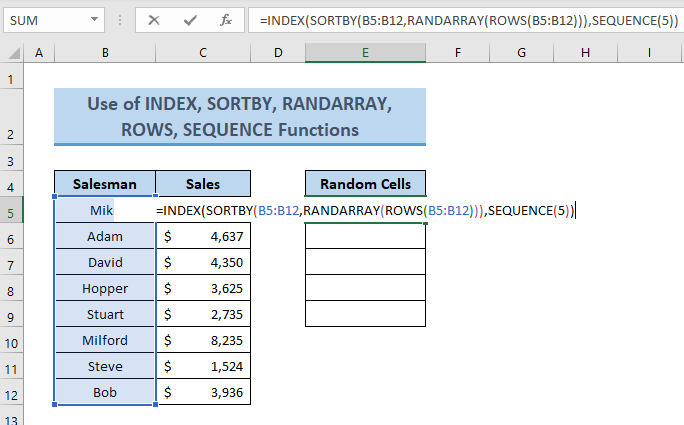
Разбіўка формулы
ROWS(B5:B12) дае колькасць радкоў у згаданым дыяпазоне= 8 .
RANDARRAY(ROWS(B5:B12)) прыводзіць да выпадковых 9 лікаў.\
SEQUENCE(5) вяртае дыяпазон парадкавых нумароў ( 1 да 5 ).
Нарэшце, INDEX(SORTBY(B5:B12,RANDARRAY(ROWS() B5:B12))),SEQUENCE(5)) вяртае 5 значэнняў ячэек.
- Затым націсніце ENTER і вы атрымаеце вывад для ўсіх жаданых ячэек (напрыклад, 5 ).

Больш падрабязна: Як выбраць радок у Excel, калі ячэйка змяшчае пэўныя даныя (4 спосабы)
5. Выберыце выпадковыя ячэйкі з дапамогай кода VBA
Бо, таго ж набору дадзеных, цяпер мы абярэм выпадковую ячэйку з дадзенага спісу з дапамогай кода VBA . Новаствораная ячэйка (напрыклад, E5 ) у слупку Выпадковая ячэйка верне выбраную выпадковую ячэйку.

Каб прымяніць гэтую працэдуру, выканайце наступныя крокі.
Крокі:
- Спачатку пстрыкніце правай кнопкай мышы назву аркуша і абярыце Праглядзець код з опцый.

- Тут з'явіцца акно для ўводу кода . Увядзіце тут Код . Вы можаце выкарыстоўваць наступнае.
Код:
1395

- Тут вынік будзе паказаны ў cell(5,5), што азначае клетку E5 .

Больш падрабязна: Як выбраць Толькі адфільтраваныя вочкі ў формуле Excel (5 хуткіх спосабаў)
Выснова
У гэтым артыкуле я паспрабаваў паказаць вам некаторыя метады выбару выпадковых вочак у Excel. Дзякуй, што прачыталі гэты артыкул! Я спадзяюся, што гэты артыкул пралье святло на ваш спосаб выбару выпадковых вочак у кнізе Excel. Калі ў вас ёсць лепшыя метады, пытанні ці водгукі адносна гэтага артыкула, не забудзьцеся падзяліцца імі ў полі для каментарыяў. Гэта дапаможа мнеузбагаціць мае будучыя артыкулы. Добрага дня!

